При работе с Git пользователь иногда не понимает функционал сложного проекта. Для этого необходимо добавить комментарии вместе с кодом, чтобы сделать функциональность более понятной. Для улучшения ремонтопригодности и читабельности файлов комментарии также могут быть добавлены в « .gitignore файлы.
В этой статье объясняется метод добавления комментариев в файл .gitignore в Git.
Как добавить комментарии в файл .gitignore в Git?
Чтобы добавить комментарии в файл «.gitignore», попробуйте выполнить приведенные ниже инструкции:
-
- Перейдите в локальный репозиторий Git.
- Создать ' .gitignore » и отследить его в промежуточной области.
- Откройте файл в редакторе, чтобы изменить и добавить комментарии, используя « # ' знак.
- Отслеживайте изменения, запустив « git добавить команда.
- Создайте несколько файлов с разными расширениями.
- Проверьте игнорируемый файл, просмотрев статус Git.
Шаг 1. Перенаправление в локальный каталог Git
Первоначально использовалось « CD ” и перейдите к предпочитаемому репозиторию, вставив путь:
CD 'C:\Users\пользователь\Git\demo1'
Шаг 2: Создайте файл .gitignore
Выполнить « трогать ” для создания “ .gitignore ' файл:
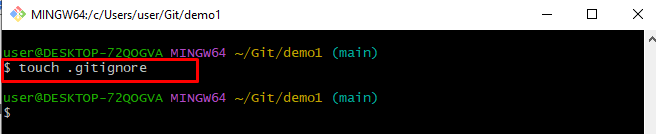
Шаг 3: Отслеживание в области подготовки
Отслеживайте созданные « .gitignore » в промежуточную область с помощью « git добавить команда:
git добавить .gitignore
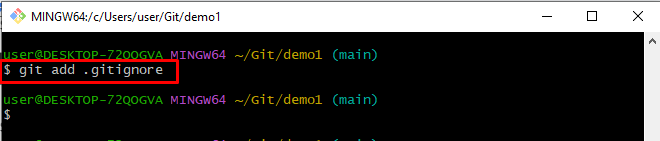
Шаг 4: Проверьте текущий статус
Запустите « статус git ” для проверки текущего рабочего состояния репозитория Git:
статус git
Результирующее изображение указывает на то, что файл был успешно отслежен:
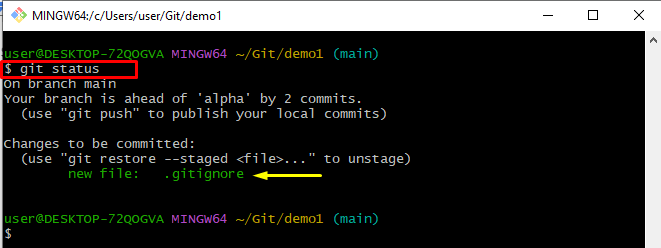
Шаг 5: Откройте файл в редакторе
Открой ' .gitignore » в редакторе по умолчанию, выполнив команду « начинать команда:
начать .gitignore
Теперь добавьте конкретное расширение, которое вы хотите игнорировать, и вставьте комментарий, используя « # ' знак:
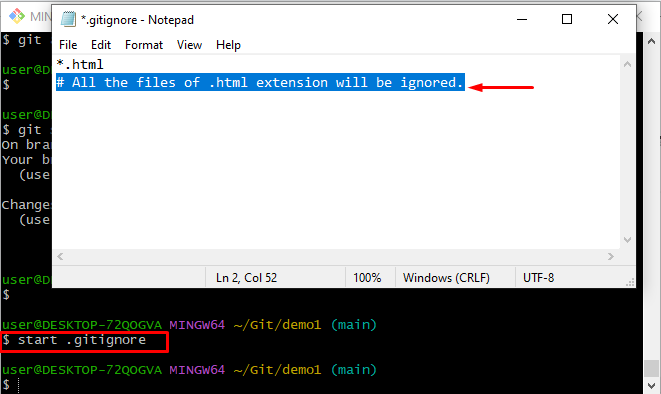
Шаг 6: Проверьте статус
После этого выполните данную команду, чтобы проверить текущее состояние:
статус git
Можно заметить, что « .gitignore » был изменен:
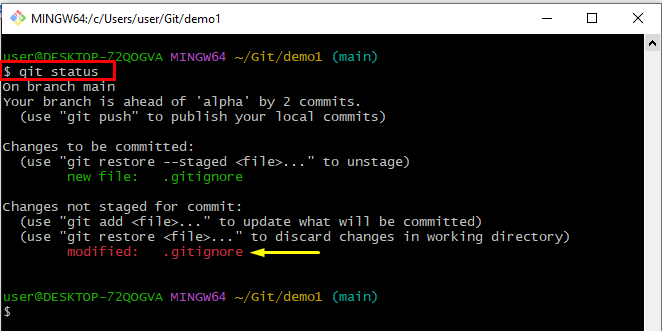
Шаг 7: Добавьте изменения в область подготовки
Далее используйте « git добавить », чтобы добавить изменения в тестовую область:
git добавить .gitignore
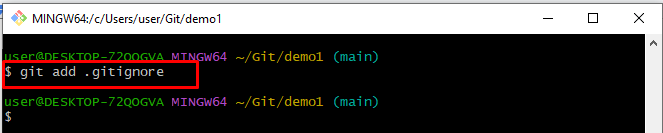
Шаг 8. Проверьте отслеживаемый файл
Для проверки добавленных изменений в тестовой области проверьте статус Git:
статус git
Полученное изображение показывает, что файл был успешно добавлен в промежуточную область:
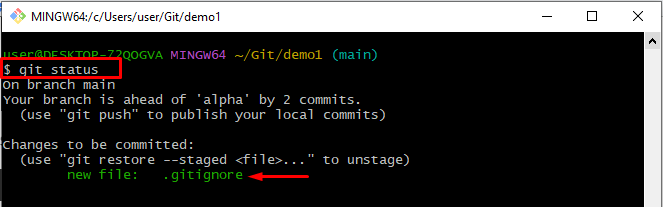
Шаг 9: Зафиксируйте изменения
Теперь зафиксируйте все изменения с помощью команды « git совершить команда:
git совершить -м 'Файл .gitignore добавлен'
Приведенный ниже вывод показывает, что все изменения были успешно зафиксированы:
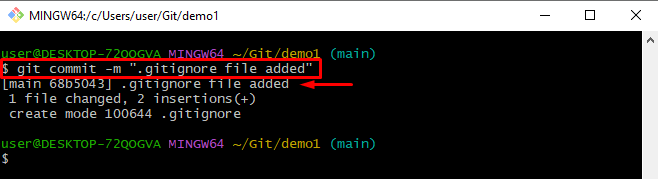
Шаг 10. Просмотр статуса Git
Используйте данную команду, чтобы проверить текущий статус каталога Git:
статус git
Можно заметить, что коммитить нечего и рабочая область почищена:
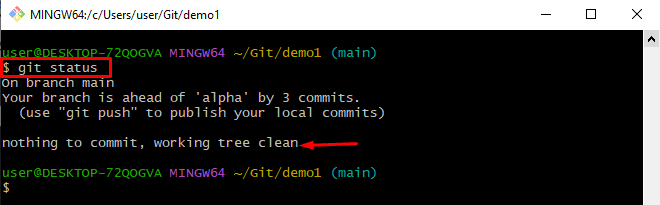
Шаг 11: Создайте новые файлы с разными расширениями
Запустите « трогать ” для создания новых файлов в репозитории Git:
трогать новый файл.txt новый файл.html
Здесь мы создали два новых файла с разными расширениями:
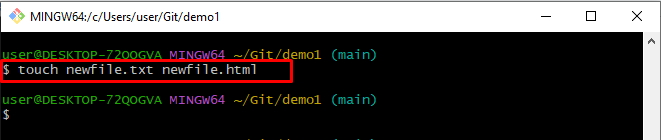
Шаг 12. Проверьте игнорируемый файл
Используйте приведенную ниже команду, чтобы проверить, является ли файл « .html ” добавляется или игнорируется:
статус git
Результирующий вывод показывает, что файл с « текст ' было создано, и файл с расширением ' .html ” был проигнорирован:
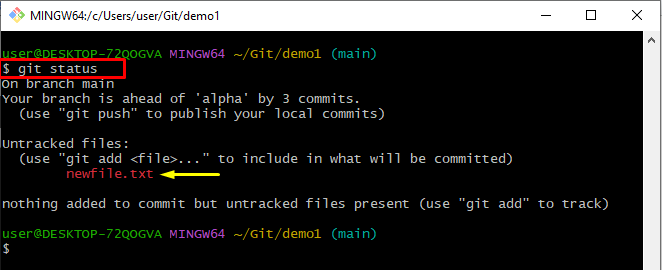
Это все о добавлении комментариев в « .gitignore » в Git.
Заключение
Чтобы добавить комментарии в файл .gitignore в Git, сначала перейдите в локальный репозиторий Git, создайте файл «.gitignore» и отслеживайте его в тестовой области. Затем откройте файл в редакторе, чтобы изменить и добавить комментарии, используя знак «#». Далее отслеживайте изменения с помощью « git добавить команда. После этого создайте несколько файлов с разными расширениями и проверьте проигнорированный файл, просмотрев статус Git. В этом руководстве указан метод добавления комментариев в « .gitignore » в Git.